À propos des problèmes et des demandes de tirage
Vous pouvez utiliser les problèmes pour effectuer le suivi des idées, des bogues, des tâches et des autres informations importantes liées à votre projet. Vous pouvez créer un problème dans le dépôt de votre projet avec GitHub Desktop. Pour plus d’informations sur les problèmes, consultez « À propos des problèmes ».
Après avoir créé une branche et apporté des changements aux fichiers d’un projet, vous pouvez créer une demande de tirage (pull request). Avec une demande de tirage, vous pouvez faire des propositions, mener des discussions et effectuer des itérations relatives aux changements avant de les fusionner dans le projet. Vous pouvez créer une demande de tirage dans le dépôt de votre projet avec GitHub Desktop. Pour plus d’informations sur les demandes de tirage, consultez « À propos des demandes de tirage (pull requests) ».
Prérequis
Avant de créer une demande de tirage, vous devez pousser les changements apportés à une branche sur GitHub.
- Enregistrez et commitez les changements apportés sur votre branche locale. Pour plus d’informations, consultez « Commit et revue des changements apportés à votre projet dans GitHub Desktop ».
- Poussez vos commits locaux vers le dépôt distant. Pour plus d’informations, consultez « Poussée de changements vers GitHub à partir de GitHub Desktop ».
- Publiez votre branche actuelle sur GitHub. Pour plus d’informations, consultez « Gestion des branches dans GitHub Desktop ».
Création d’un problème
-
Dans la barre de menus, sélectionnez Référentiel, puis cliquez sur Créer un problème sur GitHub .


-
Sur GitHub, cliquez sur Démarrer pour ouvrir un modèle de problème, ou cliquez sur Ouvrir un problème vide.
Remarque : Si les modèles de problème ne sont pas activés dans votre dépôt actuel, GitHub Desktop vous redirige vers un ticket vide sur GitHub.
Création d’une demande de tirage
-
Cliquez sur Prévisualiser une demande de tirage. GitHub Desktop ouvre une boîte de dialogue de prévisualisation montrant les différences des modifications entre votre branche actuelle et la branche de base.
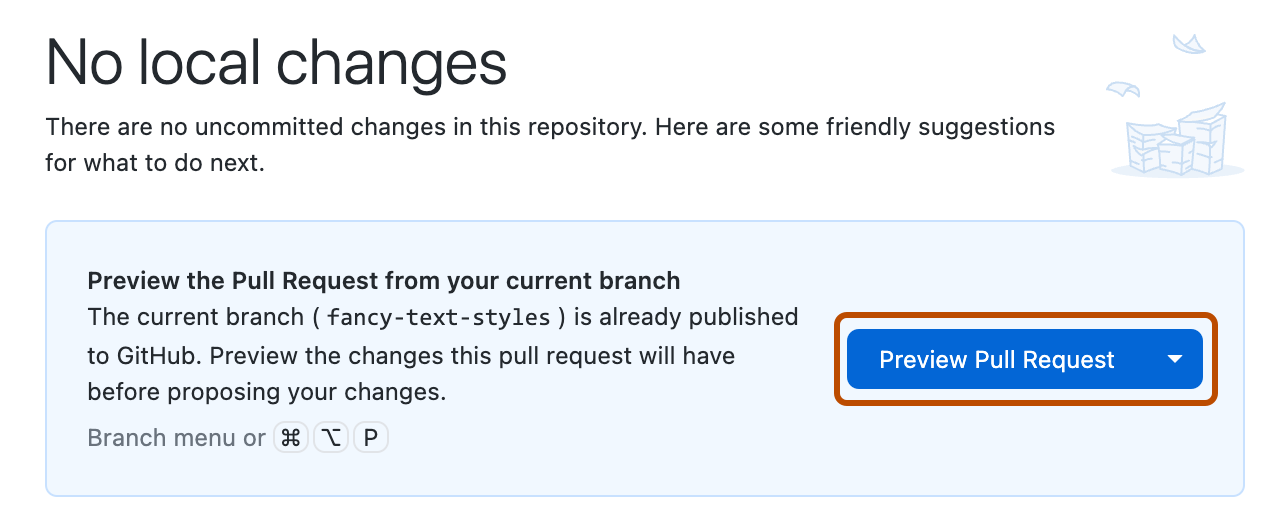

Sinon, pour accéder directement à GitHub pour créer votre demande de tirage, sélectionnez l’icône de liste déroulante et cliquez sur Créer une demande de tirage.
-
Vérifiez que la branche dans le menu déroulant base : correspond à la branche dans laquelle vous souhaitez fusionner vos changements.
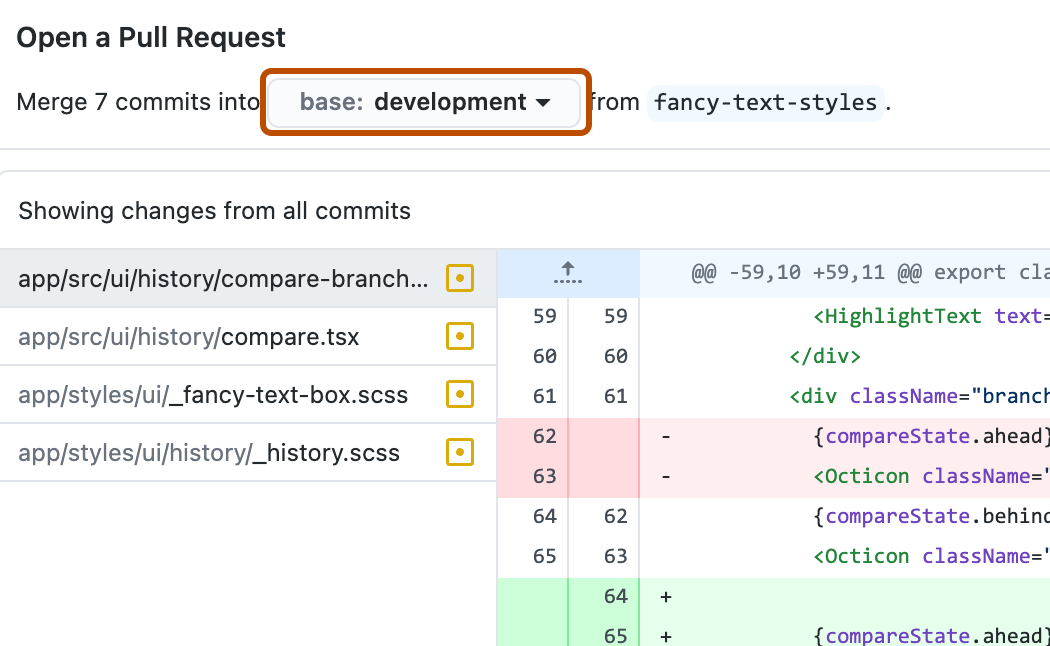
GitHub Desktop vous indique si la branche actuelle peut être fusionnée automatiquement dans la branche de base.

-
Cliquez sur Créer une demande de tirage. GitHub Desktop ouvre votre navigateur par défaut pour vous permettre d’accéder à GitHub.
-
Entrez un titre et une description pour votre demande de tirage.
-
Pour créer une demande de tirage (pull request) prête à être examinée, cliquez sur Créer une demande de tirage. Pour créer un brouillon de demande de tirage, utilisez la liste déroulante et sélectionnez Créer un brouillon de demande de tirage, puis cliquez sur Brouillon de demande de tirage. Pour plus d’informations sur les brouillons de demande de tirage, consultez « À propos des demandes de tirage (pull requests) ».
Pour aller plus loin
- « Problème » dans le glossaire de GitHub
- « Demande de tirage » dans le glossaire de GitHub
- « Branche de base » dans le glossaire de GitHub
- « Branche de rubrique » dans le glossaire de GitHub